
-
Kutools for Excel23中文破解版
- 类型:应用软件 大小:55.2MB
- 更新: 2022-11-20 系统:PC
91rz
- 详情
- 相关
- 评论
大家经常使用的办公软件有Word、Excel、PPT、PDF这些办公软件,而我们在制作表格的途中经常用到我们Excel来制作表格,那么光是Excel里面的一些内容用来制作一些简单的表格是够了,但是一些比较复杂的表格就很麻烦,所以小编给大家带来了Kutools for Excel中文破解版这款作用在Excel表格上的一个插件。我们这款插件非常强大,它是由大量的工具组成,可以直接应用在Excel表格当中,大大简化了我们的工作流程,通过本软件,我们还可以将多个工作表合成至一个工作表当中,而且用户朋友们还可以通过空格、逗号以及分隔符将单元格内容拆分为多行/列,还支持批量删除单元格中的前导空格。并且在这里每一个功能都是提供了十分详细的功能提示,不用担心有哪些功能不会使用。可以说极大地提升了其便捷性以及它的可用性。该程序给用户们提供了非常多有用的一键函数来执行重复的以及耗时的操作,就例如:一键删除所有空白行、一键删除所有图像以及一键删除表中的空白行等等,这样可以为我们用户解决工作中各种繁琐以及重复的操作,方便用户使用!这样大家在操作Excel表格的时候就大大的节省了我们的工作流程。小编在这给大家带来的是Kutools for Excel 23破解版,附带有破解补丁以及详细的安装破解图文教程,帮助那些不会破解的朋友们完成软件的破解,如果你办公中需要用到Excel,那么可千万不要错过了这款好用的插件哦!
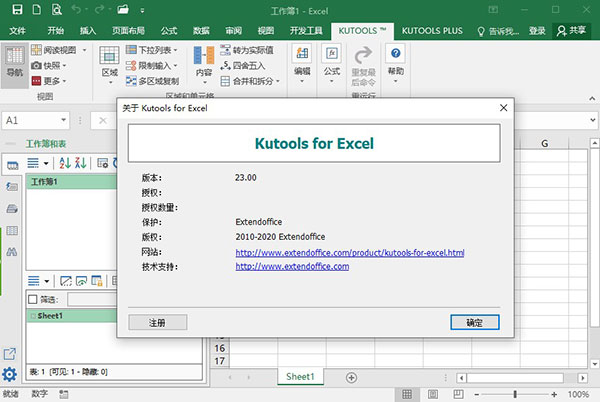
1、在本站下载解压,双击“KutoolsforExcelSetup23.exe”运行,安装原程序,勾选我接受许可协议,如图所示
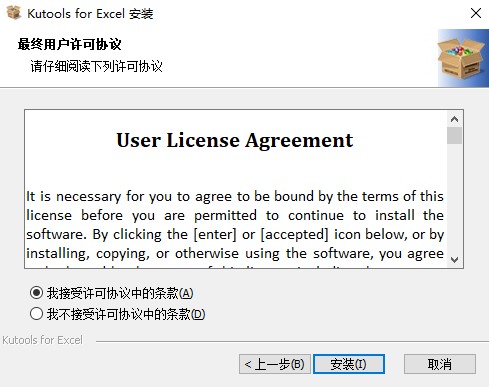
2、软件安装中
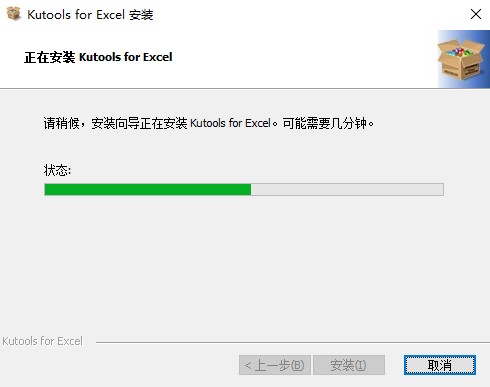
3、软件安装完成,不要运行插件,退出向导
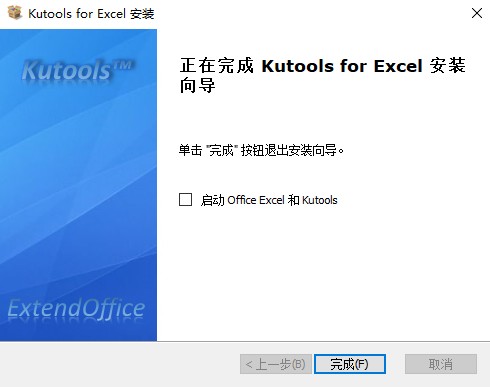
4、选择桌面快捷方式右键-属性-打开文件文件位置,然后将Crack文件夹下的文件复制到安装目录下
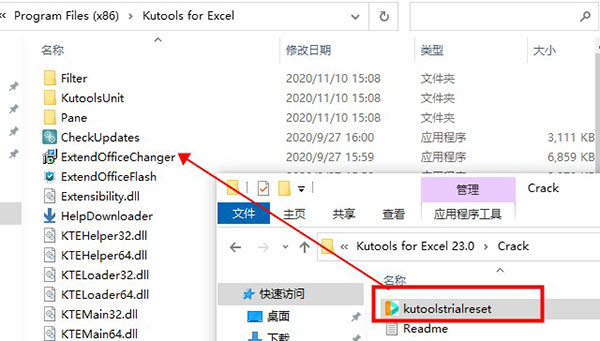
5、以管理员身份运行“kutoolstrialreset.exe”,点击“RESET”即可
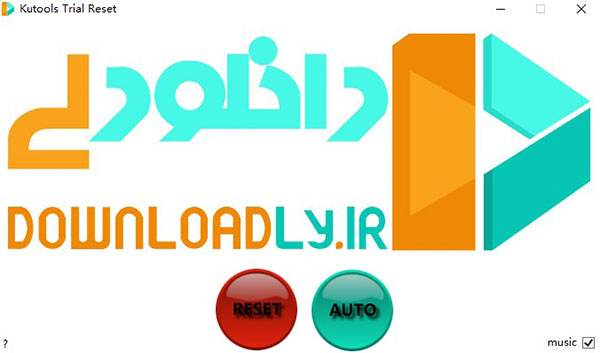
6、至此,软件破解完成,打开Excel 软件,即可看到Kutools标签,所有功能均可免费使用
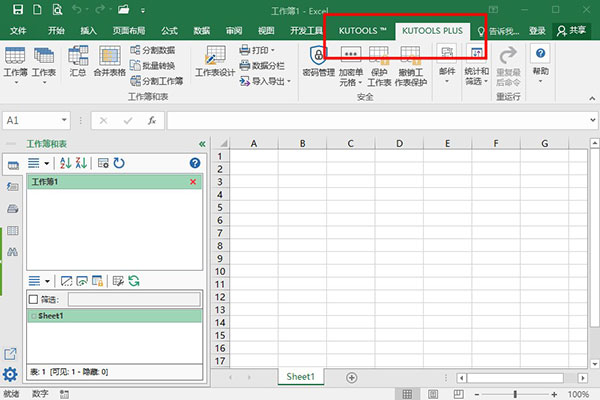
一、视图功能组
1、导航窗格:
导航窗格不仅可以在内置窗格中罗列出所有未被隐藏的工作簿、当前工作簿的所有工作表、列以及名称,还可以让您方便快捷地在罗列出来的项目中进行切换。这对于处理含有大批量数据的工作表或处理多张工作簿来说,都是极其方便实用。而 Excel 自身的工作表标签栏存在一定的局限,如当您的工作薄包含有几张工作表的名称过长时,该工作表标签栏可显示的工作表数量就相当有限,要在这些工作表中来回切换时,极其不方便。有了我们 Kutools for Excel 的导航窗格功能,这些操作将变得十分简单。
2、工作区域:
该功能提供了四个等级的快速一键放大工作区功能。当您需要放大工作簿的可视区域进行操作时,通过该功能您可快速实现:1. 功能区最小化;2. 功能区最小化以及隐藏状态栏;3. 功能区最小化、隐藏状态栏以及编辑栏;4. 隐藏状态栏、隐藏编辑栏以及隐藏功能区。
3、开关设置:
该功能将常用的工作表设置选项、工作簿设置选项以及视图设置选项集中到一起,让您在需要进行相关设置时,无需一一记住这些选项的具体位置,便可在该功能中统一操作。比如,设置显示或隐藏工作表的网格线、显示或隐藏状态栏等等。
4、显示 / 隐藏
快速对工作簿、工作表以及区域进行显示/隐藏操作的系列工具集。
二、区域和单元格功能组
1、修改:
快速对区域或单元格进行相关修改操作的系列工具集。
2、文本工具
该功能可在不使用公式的情况下快速地对单元格里的文本进行以下修改:1. 改变大小写;2. 添加文本;3. 移除某位置字符;4. 删除空格;5. 删除特定字符。
3、合并行或列:
该功能可将多行(或者多列)数据合并到一行(或列)。比如,您可将 A-D 列的数据合并到 A 列。可给合并数据指定分隔符,可设置是删除被合并的数据还是保留,或者合并这些单元格。
4、计算工具:
可快速执行以下操作的工具集。
三、编辑功能组
1、选择工具:
一系列进行选择操作的工具集。
2、删除空行:
可一键从选区、当前工作表、所选中工作表或所有工作表中删除所有空行。如果您的工作簿里有多张表有可能有空行,一个个删除这些空行会十分耗时,但是使用该功能可一键帮您解决空行问题。
3、删除超链接:
可一键从选区、当前工作表、所选中工作表或所有工作表中删除所有超链接。
4、删除工具:
一系列进行删除操作的工具集。包括删除图表,删除线条,删除图片,删除自选图形,删除SmartArt 图形,删除文本框等。
四、公式功能组
1、精确公式复制
在默认情况下,我们对含有公式的单元格区域进行复制粘贴时,公式中的相对单元格引用会被自动调整,使用精准公式复制工具就可以在保持相对地址不变的情况下对公式进行复制粘贴。通常我们在 Excel 进行复制粘贴含有公式的单元格之前,都必须使用 $ 符号锁定公式中的引用。
2、转换单元格引用
该功能可对选区内单元格公式的引用按以下方式进行转换:
转为绝对引用(如 $F$5)
转为相对引用(如 F5)
转为列绝对引用(如 $F5)
转为行绝对引用(如 F$5)
3、更多工具:
更多在 Excel 中对公式进行操作的工具。
五、工作簿和工作表功能组
1、工作簿管理:
可快速对工作簿进行以下相关操作。包括合并工作簿,拆分工作簿,打开当前文档所在文件夹,复制当前文档所在文件夹路径,保存快照等。
2、工作表管理:
可快速对工作表进行以下相关操作。包括同步工作表,排序工作表,批量重命名工作表,创建链接工作表,批量复制工作表,创建序列工作表等,
3、导入/导出
可快速进行以下导入/导出相关操作。包括导出区域至文件,导出区域至图片,在光标处插入文件等。
4、打印
可快速对工作簿或工作表进行以下相关打印操作。包括批量打印向导,打印多选区向导,拷贝页面配置等。
六、通用工具组
通用工具包含了以下相关操作。如删除所有宏,批注工具,多区域复制,调整单元格大小,创建文件夹基于区域,重复最后命令。
1、工作表
快速切换当前工作簿中的所有隐藏工作表可见性。
单击一下即可切换所有隐藏的工作表,再次单击将切换所有隐藏的工作表,使其在当前工作簿中不可见。
2、显示/隐藏
一组工具允许您快速显示或隐藏工作簿,工作表和范围,表格窗口设置等。
3、设置滚动区域
这是设置或限制工作簿中滚动区域的绝佳方式。 如果您在工作表中移动很多,或者您有不希望读者浏览的数据,则此工具可方便地将工作表的可见区域限制为仅包含具有实际数据的区域。
4、取消隐藏所有范围
您可以快速取消隐藏活动工作表中的所有隐藏范围。
5、隐藏未选择的工作表
Kutools for Excel中文破解版使您可以快速隐藏在活动(当前)工作簿中的所有非活动(未选定)表单击一次。
6、取消隐藏所有隐藏的表格
只需单击一下即可取消隐藏活动工作簿的所有隐藏工作表。 通常,您必须在Excel中逐个取消隐藏所有隐藏的工作表。
7、隐藏不活动的Windows
如果您在表格中打开了多个工作簿,则该工具可让您快速隐藏所有其他非活动工作簿。
8、取消隐藏所有隐藏的窗口
一键点击隐藏所有隐藏的工作簿。 通常,您必须在Excel中逐个取消隐藏所有隐藏的工作簿。
9、隐藏/取消隐藏工作簿和表格
一次交互式隐藏或取消隐藏多个工作簿和工作表。 通常,您必须在Excel中逐个隐藏或取消隐藏工作簿和工作表。 这是一个方便的工具,您可以使用一系列工作表处理大型工作簿。
10、查看选项
使用此实用程序,您可以快速切换以下任何设置:网格线,水平滚动条,垂直滚动条,行和列标题,分页符,公式视图,工作表标签,状态栏,公式栏,全屏显示,注释可见性,和对象可见性。 节省您的时间,从寻找切换上述任何设置的位置。 这一切都是以交互方式完成的,因此您可以在提交之前查看预览。
1、导航窗格
包含5窗格,如“工作簿和工作表”窗格,“自动图文集”窗格,“名称管理器”窗格,“列列表”窗格和“高级查找和替换”窗格。
导航窗格不仅列出了内置窗格中的所有工作簿,工作表,列和名称,还增加了一个引人入胜的功能,使您能够轻松浏览所有工作簿,工作表,并在他们全部。 还有什么? 您可以快速选择并转到工作簿中的特定列和名称。 您可以将导航窗格拖放到工作区域的任何位置,并且可以通过点击一下即可激活以隐藏或显示导航窗格。
2、工作区域大小
Kutools for Excel 23在Excel中体现了3类型的工作区设置,如下所示:
最小化功能区并隐藏状态栏;
要最小化功能区,请隐藏状态栏和公式栏;
要最小化功能区,请隐藏状态栏,公式栏和功能区。
3、阅读版式视图
自动突出显示活动单元格的整个行或列。
当我们在具有大量行和列的工作表中检查公式或数据时,不可避免地会误读行或列。 阅读布局将突出显示当前单元格的行和列。 这样可以更轻松地检查数据或输入数据。
4、Snap(备份当前工作簿)
拍摄当前工作簿的快照,以便轻松恢复工作簿。
此实用程序可以随时单击一下当前工作簿的快照,单击快照项将工作簿还原到快照。 请注意,此实用程序仅在关闭工作簿之前保持快照可用,如果工作簿已关闭,则将清除工作簿的所有快照。
5、列
单击以切换使用范围内的隐藏列可见性。
有了这个实用程序,您可以快速切换隐藏列的可见性,只需点击一下 一次点击将显示使用范围内的所有隐藏列,再次点击将所有隐藏列设置为不可见。
6、工作表
快速切换当前工作簿中的所有隐藏工作表可见性。
单击一下即可切换所有隐藏的工作表,再次单击将切换所有隐藏的工作表,使其在当前工作簿中不可见。
7、显示/隐藏
一组工具允许您快速显示或隐藏工作簿、工作表和范围、窗口设置等。
8、设置滚动区域
这是设置或限制工作簿中滚动区域的绝佳方式。 如果您在工作表中移动很多,或者您有不希望读者浏览的数据,则此工具可方便地将工作表的可见区域限制为仅包含具有实际数据的区域。
9、取消隐藏所有范围
您可以快速取消隐藏活动工作表中的所有隐藏范围。
10、隐藏未选择的工作表
它使您可以快速隐藏在活动(当前)工作簿中的所有非活动(未选定)表单击一次。
11、取消隐藏所有隐藏的表格
只需单击一下即可取消隐藏活动工作簿的所有隐藏工作表。 通常,您必须逐个取消隐藏所有隐藏的工作表。
12、隐藏不活动的Windows
如果您打开了多个工作簿,则该工具可让您快速隐藏所有其他非活动工作簿。
13、取消隐藏所有隐藏的窗口
一键点击隐藏所有隐藏的工作簿。 通常,您必须逐个取消隐藏所有隐藏的工作簿。
14、隐藏/取消隐藏工作簿和表格
一次交互式隐藏或取消隐藏多个工作簿和工作表。 通常,您必须在Excel中逐个隐藏或取消隐藏工作簿和工作表。 这是一个方便的工具,您可以使用一系列工作表处理大型工作簿。
15、查看选项
使用此实用程序,您可以快速切换以下任何设置:网格线,水平滚动条,垂直滚动条,行和列标题,分页符,公式视图,工作表标签,状态栏,公式栏,全屏显示,注释可见性,和对象可见性。 节省您的时间,从寻找切换上述任何设置的位置。 这一切都是以交互方式完成的,因此您可以在提交之前查看预览。
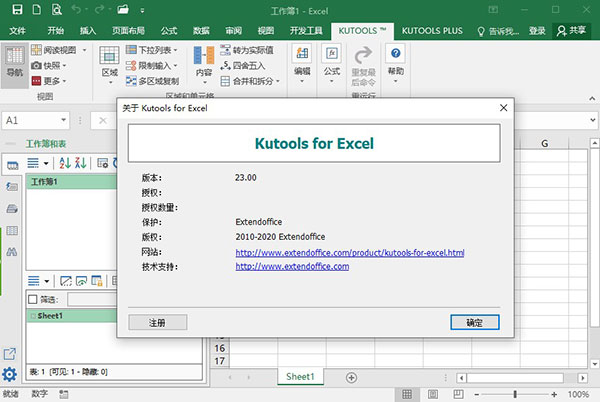
破解教程
1、在本站下载解压,双击“KutoolsforExcelSetup23.exe”运行,安装原程序,勾选我接受许可协议,如图所示
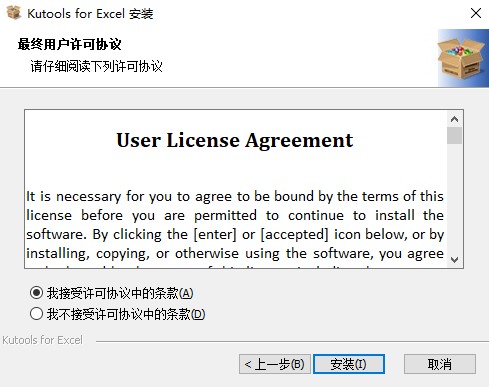
2、软件安装中
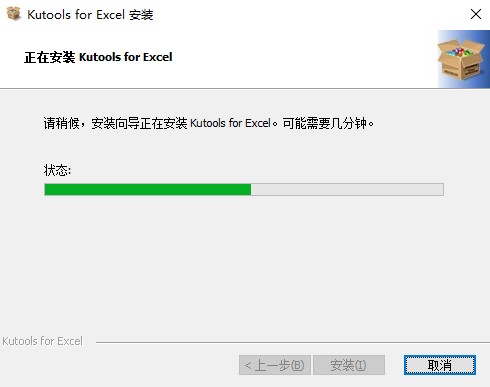
3、软件安装完成,不要运行插件,退出向导
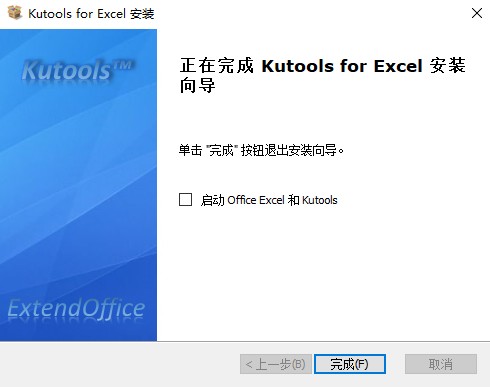
4、选择桌面快捷方式右键-属性-打开文件文件位置,然后将Crack文件夹下的文件复制到安装目录下
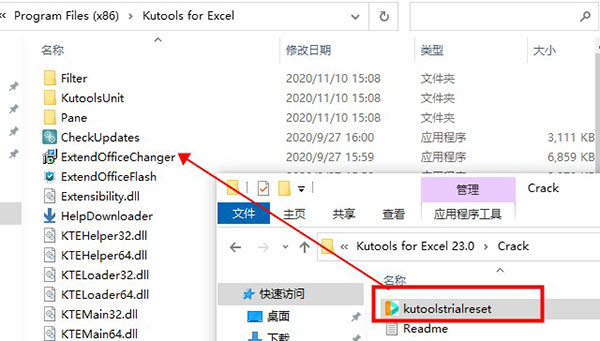
5、以管理员身份运行“kutoolstrialreset.exe”,点击“RESET”即可
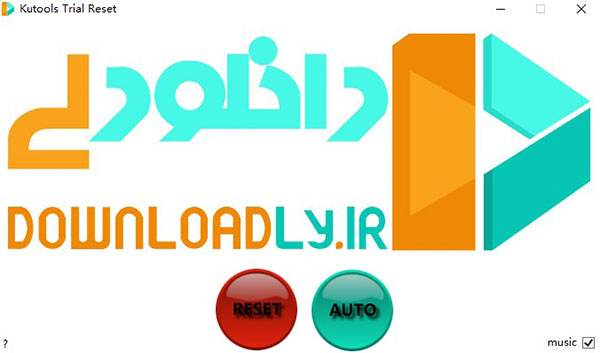
6、至此,软件破解完成,打开Excel 软件,即可看到Kutools标签,所有功能均可免费使用
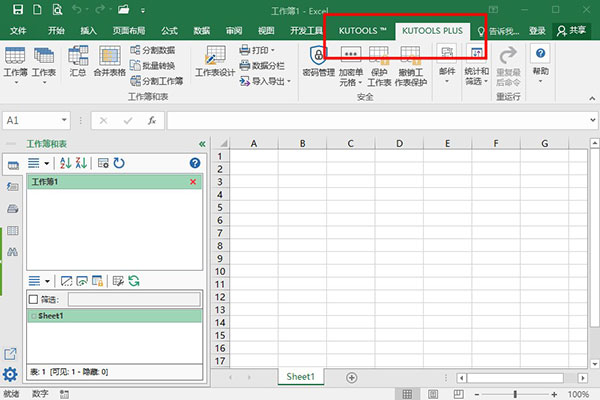
软件功能
一、视图功能组
1、导航窗格:
导航窗格不仅可以在内置窗格中罗列出所有未被隐藏的工作簿、当前工作簿的所有工作表、列以及名称,还可以让您方便快捷地在罗列出来的项目中进行切换。这对于处理含有大批量数据的工作表或处理多张工作簿来说,都是极其方便实用。而 Excel 自身的工作表标签栏存在一定的局限,如当您的工作薄包含有几张工作表的名称过长时,该工作表标签栏可显示的工作表数量就相当有限,要在这些工作表中来回切换时,极其不方便。有了我们 Kutools for Excel 的导航窗格功能,这些操作将变得十分简单。
2、工作区域:
该功能提供了四个等级的快速一键放大工作区功能。当您需要放大工作簿的可视区域进行操作时,通过该功能您可快速实现:1. 功能区最小化;2. 功能区最小化以及隐藏状态栏;3. 功能区最小化、隐藏状态栏以及编辑栏;4. 隐藏状态栏、隐藏编辑栏以及隐藏功能区。
3、开关设置:
该功能将常用的工作表设置选项、工作簿设置选项以及视图设置选项集中到一起,让您在需要进行相关设置时,无需一一记住这些选项的具体位置,便可在该功能中统一操作。比如,设置显示或隐藏工作表的网格线、显示或隐藏状态栏等等。
4、显示 / 隐藏
快速对工作簿、工作表以及区域进行显示/隐藏操作的系列工具集。
二、区域和单元格功能组
1、修改:
快速对区域或单元格进行相关修改操作的系列工具集。
2、文本工具
该功能可在不使用公式的情况下快速地对单元格里的文本进行以下修改:1. 改变大小写;2. 添加文本;3. 移除某位置字符;4. 删除空格;5. 删除特定字符。
3、合并行或列:
该功能可将多行(或者多列)数据合并到一行(或列)。比如,您可将 A-D 列的数据合并到 A 列。可给合并数据指定分隔符,可设置是删除被合并的数据还是保留,或者合并这些单元格。
4、计算工具:
可快速执行以下操作的工具集。
三、编辑功能组
1、选择工具:
一系列进行选择操作的工具集。
2、删除空行:
可一键从选区、当前工作表、所选中工作表或所有工作表中删除所有空行。如果您的工作簿里有多张表有可能有空行,一个个删除这些空行会十分耗时,但是使用该功能可一键帮您解决空行问题。
3、删除超链接:
可一键从选区、当前工作表、所选中工作表或所有工作表中删除所有超链接。
4、删除工具:
一系列进行删除操作的工具集。包括删除图表,删除线条,删除图片,删除自选图形,删除SmartArt 图形,删除文本框等。
四、公式功能组
1、精确公式复制
在默认情况下,我们对含有公式的单元格区域进行复制粘贴时,公式中的相对单元格引用会被自动调整,使用精准公式复制工具就可以在保持相对地址不变的情况下对公式进行复制粘贴。通常我们在 Excel 进行复制粘贴含有公式的单元格之前,都必须使用 $ 符号锁定公式中的引用。
2、转换单元格引用
该功能可对选区内单元格公式的引用按以下方式进行转换:
转为绝对引用(如 $F$5)
转为相对引用(如 F5)
转为列绝对引用(如 $F5)
转为行绝对引用(如 F$5)
3、更多工具:
更多在 Excel 中对公式进行操作的工具。
五、工作簿和工作表功能组
1、工作簿管理:
可快速对工作簿进行以下相关操作。包括合并工作簿,拆分工作簿,打开当前文档所在文件夹,复制当前文档所在文件夹路径,保存快照等。
2、工作表管理:
可快速对工作表进行以下相关操作。包括同步工作表,排序工作表,批量重命名工作表,创建链接工作表,批量复制工作表,创建序列工作表等,
3、导入/导出
可快速进行以下导入/导出相关操作。包括导出区域至文件,导出区域至图片,在光标处插入文件等。
4、打印
可快速对工作簿或工作表进行以下相关打印操作。包括批量打印向导,打印多选区向导,拷贝页面配置等。
六、通用工具组
通用工具包含了以下相关操作。如删除所有宏,批注工具,多区域复制,调整单元格大小,创建文件夹基于区域,重复最后命令。
软件特色
1、工作表
快速切换当前工作簿中的所有隐藏工作表可见性。
单击一下即可切换所有隐藏的工作表,再次单击将切换所有隐藏的工作表,使其在当前工作簿中不可见。
2、显示/隐藏
一组工具允许您快速显示或隐藏工作簿,工作表和范围,表格窗口设置等。
3、设置滚动区域
这是设置或限制工作簿中滚动区域的绝佳方式。 如果您在工作表中移动很多,或者您有不希望读者浏览的数据,则此工具可方便地将工作表的可见区域限制为仅包含具有实际数据的区域。
4、取消隐藏所有范围
您可以快速取消隐藏活动工作表中的所有隐藏范围。
5、隐藏未选择的工作表
Kutools for Excel中文破解版使您可以快速隐藏在活动(当前)工作簿中的所有非活动(未选定)表单击一次。
6、取消隐藏所有隐藏的表格
只需单击一下即可取消隐藏活动工作簿的所有隐藏工作表。 通常,您必须在Excel中逐个取消隐藏所有隐藏的工作表。
7、隐藏不活动的Windows
如果您在表格中打开了多个工作簿,则该工具可让您快速隐藏所有其他非活动工作簿。
8、取消隐藏所有隐藏的窗口
一键点击隐藏所有隐藏的工作簿。 通常,您必须在Excel中逐个取消隐藏所有隐藏的工作簿。
9、隐藏/取消隐藏工作簿和表格
一次交互式隐藏或取消隐藏多个工作簿和工作表。 通常,您必须在Excel中逐个隐藏或取消隐藏工作簿和工作表。 这是一个方便的工具,您可以使用一系列工作表处理大型工作簿。
10、查看选项
使用此实用程序,您可以快速切换以下任何设置:网格线,水平滚动条,垂直滚动条,行和列标题,分页符,公式视图,工作表标签,状态栏,公式栏,全屏显示,注释可见性,和对象可见性。 节省您的时间,从寻找切换上述任何设置的位置。 这一切都是以交互方式完成的,因此您可以在提交之前查看预览。
软件亮点
1、导航窗格
包含5窗格,如“工作簿和工作表”窗格,“自动图文集”窗格,“名称管理器”窗格,“列列表”窗格和“高级查找和替换”窗格。
导航窗格不仅列出了内置窗格中的所有工作簿,工作表,列和名称,还增加了一个引人入胜的功能,使您能够轻松浏览所有工作簿,工作表,并在他们全部。 还有什么? 您可以快速选择并转到工作簿中的特定列和名称。 您可以将导航窗格拖放到工作区域的任何位置,并且可以通过点击一下即可激活以隐藏或显示导航窗格。
2、工作区域大小
Kutools for Excel 23在Excel中体现了3类型的工作区设置,如下所示:
最小化功能区并隐藏状态栏;
要最小化功能区,请隐藏状态栏和公式栏;
要最小化功能区,请隐藏状态栏,公式栏和功能区。
3、阅读版式视图
自动突出显示活动单元格的整个行或列。
当我们在具有大量行和列的工作表中检查公式或数据时,不可避免地会误读行或列。 阅读布局将突出显示当前单元格的行和列。 这样可以更轻松地检查数据或输入数据。
4、Snap(备份当前工作簿)
拍摄当前工作簿的快照,以便轻松恢复工作簿。
此实用程序可以随时单击一下当前工作簿的快照,单击快照项将工作簿还原到快照。 请注意,此实用程序仅在关闭工作簿之前保持快照可用,如果工作簿已关闭,则将清除工作簿的所有快照。
5、列
单击以切换使用范围内的隐藏列可见性。
有了这个实用程序,您可以快速切换隐藏列的可见性,只需点击一下 一次点击将显示使用范围内的所有隐藏列,再次点击将所有隐藏列设置为不可见。
6、工作表
快速切换当前工作簿中的所有隐藏工作表可见性。
单击一下即可切换所有隐藏的工作表,再次单击将切换所有隐藏的工作表,使其在当前工作簿中不可见。
7、显示/隐藏
一组工具允许您快速显示或隐藏工作簿、工作表和范围、窗口设置等。
8、设置滚动区域
这是设置或限制工作簿中滚动区域的绝佳方式。 如果您在工作表中移动很多,或者您有不希望读者浏览的数据,则此工具可方便地将工作表的可见区域限制为仅包含具有实际数据的区域。
9、取消隐藏所有范围
您可以快速取消隐藏活动工作表中的所有隐藏范围。
10、隐藏未选择的工作表
它使您可以快速隐藏在活动(当前)工作簿中的所有非活动(未选定)表单击一次。
11、取消隐藏所有隐藏的表格
只需单击一下即可取消隐藏活动工作簿的所有隐藏工作表。 通常,您必须逐个取消隐藏所有隐藏的工作表。
12、隐藏不活动的Windows
如果您打开了多个工作簿,则该工具可让您快速隐藏所有其他非活动工作簿。
13、取消隐藏所有隐藏的窗口
一键点击隐藏所有隐藏的工作簿。 通常,您必须逐个取消隐藏所有隐藏的工作簿。
14、隐藏/取消隐藏工作簿和表格
一次交互式隐藏或取消隐藏多个工作簿和工作表。 通常,您必须在Excel中逐个隐藏或取消隐藏工作簿和工作表。 这是一个方便的工具,您可以使用一系列工作表处理大型工作簿。
15、查看选项
使用此实用程序,您可以快速切换以下任何设置:网格线,水平滚动条,垂直滚动条,行和列标题,分页符,公式视图,工作表标签,状态栏,公式栏,全屏显示,注释可见性,和对象可见性。 节省您的时间,从寻找切换上述任何设置的位置。 这一切都是以交互方式完成的,因此您可以在提交之前查看预览。
软件信息
相关游戏
- 下载

Office2010绿色精简版122 MB8人在玩
- 下载

XMind2021破解版148MB8人在玩
- 下载

Microsoft Office2021破解版2.98GB8人在玩
- 下载

bongo cat mver13.4MB8人在玩
- 下载
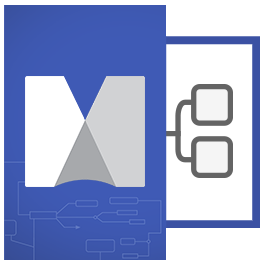
MindManager2021许可密钥205.12MB8人在玩
- 下载
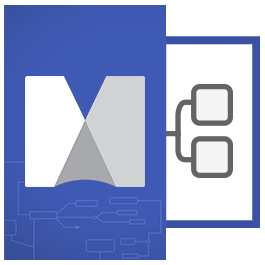
MindManager2021中文版205.12MB8人在玩
热门合集
网友评论

















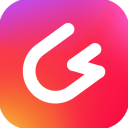







共有0条评论

评论需审核后才能显示